1、如下所示,打开SolidWorks软件,新建一空白的零件,保存为:SolidWorks三维建模训练一百九十二简单实体

2、执行【拉伸凸台/基体——上视基准面】,进入到草图环境,激活矩形命令,画一个正方形,边长100,点击退出草图。

3、设置拉伸距离为100,回车。

4、点击工具栏中的抽壳命令,设置厚度为10,点击实体三个平面,回车。

5、点击工具栏中的基准平面命令,点击实体的上下两个平面,回车,完成新的基准面的创建。

6、执行【旋转凸台/基体——基准面】,进入到草图环境,激活直线命令,连接左右实体边线的中点,激活圆命令,以水平线段的中点为中心点,画一个圆,点击退出草图。
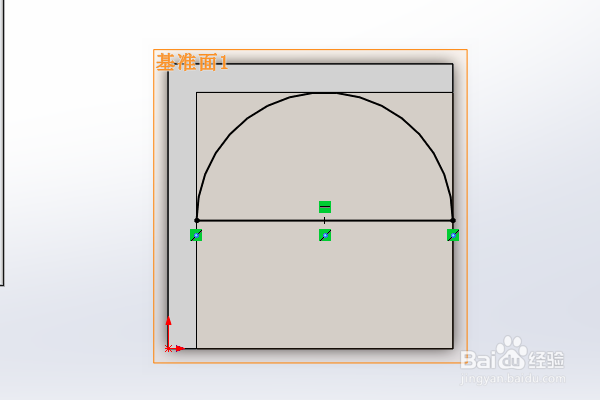
7、选中直线段为旋转轴,默认旋转360度,回车。

8、隐藏原点,点击实体,在弹出的临时工具栏中点击“外观——零件”,然后在右边的外观中找到“抛光钢”指定给实体,回车,重新点击实体,在弹出的临时工具栏中点击“外观——旋转”,然后在右边的外观中找到一种“纹理”指定给实体,回车,至此,这简单实体的建模操作就演示完成,本次练习结束。
